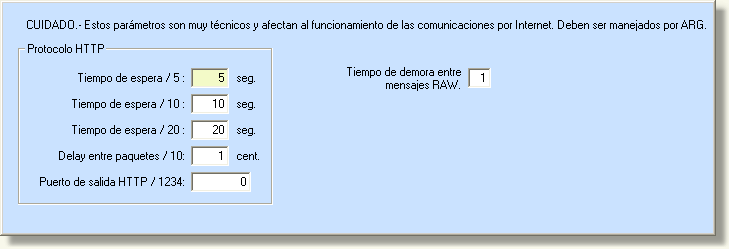Bajo este nombre, se encuentra el formulario que controla los datos de su empresa dentro de la aplicación. No confundir con la parametrización del programa que eso se hace en Configuración. Veamos ahora esta pantalla y las solapas de sus carpetas.
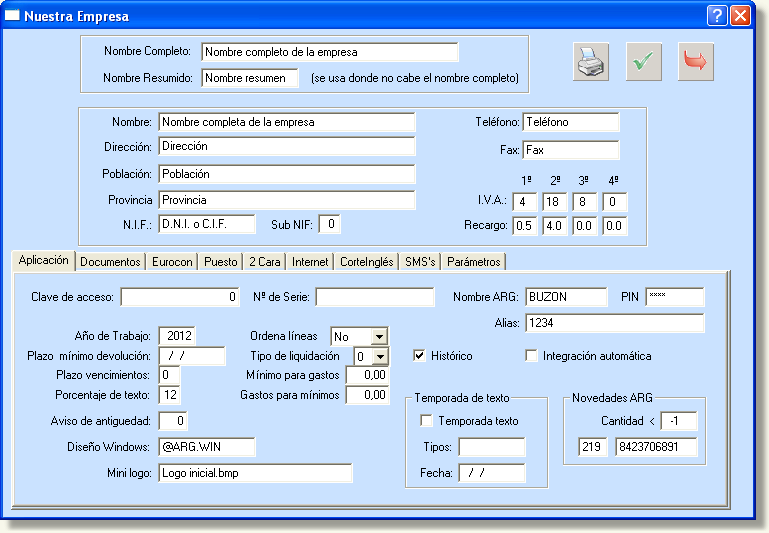
SOLAPAS Aplicacion Documentos Eurocon Puesto 2 Cara Internet CorteInglés SMS's Parámetros
Nombre completo.- Indicar el nombre completo de la empresa. Este nombre saldrá en las pantalla y el los listados de una forma obligatoria. Se utiliza junto con otros datos para formar parte de la clave. Si e cambia una vez determinada una clave deja de funcionar el programa. Hay que comunicarselo a ARG para poder hacer una clave nueva. Los caracteres, mayúsculas, minúsculas, signos de puntuación, etc. forman parte de la clave. Hay que tener cuidado con no cambiar nada.
Nombre resumido.- En algunos listados y pantallas no cabe el nombre completo. En estos casos se imprimirá el nombre resumido. También forma parte de la clave.
Nombre.- Es el nombre genérico. Se utiliza en listados personalizados. No forma parte de la clave.
Dirección.- Dirección postal de la empresa. Saldrá en ticket, facturas, etc.
Población.- Población precedido del código postal, por ejemplo "28123 MADRID".
Provincia.- Provincia para los listados.
N.I.F..- Número de Identificación Fiscal de la empresa.
Sub N.I.F..- Cuando se tienen varias delegaciones con el mismo NIF, con este número se pueden distinguir de una forma clara unas de otras. Puede asimilarse a número de delegación.
Teléfono.- Teléfono de la empresa. Se utiliza en ciertos listados, si se quiere indicar el teléfono.
Fax.- Número de fax. Al igual que el teléfono se utiliza en los listados, si se quiere.
I.V.A..- Son cuatro casillas para cuatro posibles I.V.A.'s. En lugar de grabar en los libros el porcentaje de I.V.A., se graba el tipo 1, 2, 3 o 4. El programa mirará en estas casillas el porcentaje real. De esta forma, si el gobierno cambia el porcentaje, no habrá que cambiar los libros, solo cambiar el porcentaje en la casilla correspondiente. Normalmente la primera casilla [1] se deja para el 4% la segunda [2] para el 16%, la tercera [3] para el 7 y la última [4] para el 0%.
Recargo.- En esta parte se pone el porcentaje del recargo de equivalencia que corresponde a los I.V.A.'s de las casillas superiores.
Aplicación.- Son datos generales que necesita la aplicación.
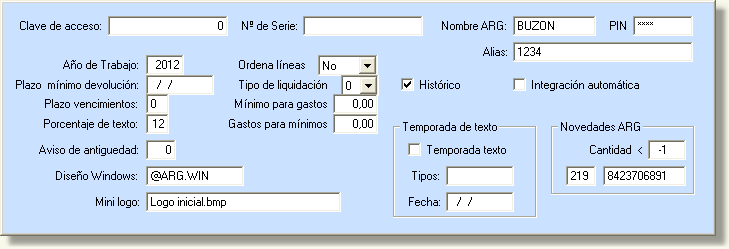
| • | Clave de acceso.- Indica la clave proporcionada por ARG para poder funcionar con la aplicación. Esta relacionada con el nombre completo, el nombre resumido, nº de serie y la versión general del sistema. |
| • | Nº de Serie.- Se utiliza para diferenciar las distintas aplicaciones instaladas por ARG. |
| • | Nombre ARG.- Es un nombre super resumido que da ARG a cada cliente. Se utiliza para poder difenciar los distintos clientes al hacer conesiones por Internet, etc. Es como el "apodo" oficial dentro de ARG para cada uno de sus clientes. |
| • | PIN.- Es la clave para el nombre ARG. Se ha de cambiar de acuerdo con ARG. |
| • | Alias.- Es el nombre ficticio (o verdadero si usted quiere) que aparecerá en el foro de usuarios de la aplicación. |
| • | Año de trabajo.- Muchas partes de la aplicación toma el año actual, no del sistema operativo, sino de este dato. Aunque hay que cambiarlo todos los años es bueno ponerlo. Si el año del sistema operativo es distinto al indicado aquí, la aplicación avisa, por ejemplo para cerrar el año. |
| • | Plazo mínimo de devolución.- Se utiliza para cuando se hacen abonos, que no se mire en los históricos ventas anteriores a la fecha indicada. Esto se usa en aplicaciones donde el histórico viene desde hace muchos años y no se quieren abonar ventas muy antiguas. |
| • | Plazo vencimiento.- Se utiliza en las novedades en depósito. Al hacer el documento el programa pone por defecto este plazo, aunque el operador puede cambiarlo documento a documento. |
| • | Porcentaje de texto.- Cuando se utiliza el sistema de temporada de texto, se puede controlar que las devoluciones no superen el porcentaje indicado aquí. |
| • | Ordena líneas.- Se utiliza para indicar si al listar los documentos se ordenan las líneas por orden de título, código o se dejan sin ordenar, tal como se metieron. |
| • | Tipo de liquidación.- Cada editorial tiene su propio sistema de liquidación, pero en caso de no indicarlo en la editorial, el sistema tomará este valor por defecto. |
| • | Mínimo para gastos.- En caso de controlar gastos en los documentos (albaranes, etc), este será el valor mínimo a facturar. Si el documento tiene un importe inferior, no se factura y queda a la espera para acumular mas cantidad. |
| • | Gastos para mínimos.- Es el gasto mínimo cuando este depende del valor del documento. Este valor esta también en la ficha del cliente, pero en caso de no poner nada, tomará este valor por defecto. |
| • | Histórico.- Marcar esta casilla si se quiere mirar en el histórico para hacer abonos. Si no se marca, abonará todo lo que se indique, independientemente de haberse vendido o no. |
| • | Integración automática.- Si se señala esta casilla, los documentos se integran nada mas listarlos. Esta integración es automática sin intervención del operador. Si tiene activado el parámetro de Puentelibros, y su envío en la integración, también se hará, aunque esto demora un poco cada documento al intervenir la comunicación por Internet. |
| • | Temporada de texto.- Se marca al llegar la temporada de texto (junio/julio) y se desmarca al pasarla (octubre/noviembre). Mientras esta marcada la temporada de texto, si también tenemos indicada la temporada completa, los libros de texto se facturan de forma automática aparte. Esto permite un total control de las devoluciones, facturación provisional, etc. etc. |
| • | Novedades ARG.- Controla si se mandan o no y en que cantidad, los libros que se den de alta. |
Cantidad.- Será el máximo de libros a mandar. En caso de poner un valor negativo, por ejemplo, -1, él solo pondrá 999.
Editorial y Código.- Son datos que utiliza el programa de envío para saber hasta que código debe mandar.
| • | Diseño Windows.- Es el fichero que se utiliza para el control de los listados en el programa GESDIS. Normalmente será el nombre de la empresa, con la extensión .WIN. |
| • | Aviso de antiguedad.- Es el tiempo en días a partir del cual el programa empieza a preguntar si desea saber si hay nueva actualización y en caso afirmativo, la actualización automática. Indicando "0", no pregunta nunca. |
Documentos.- Controla los contadores y el momento de la modificación del stock.
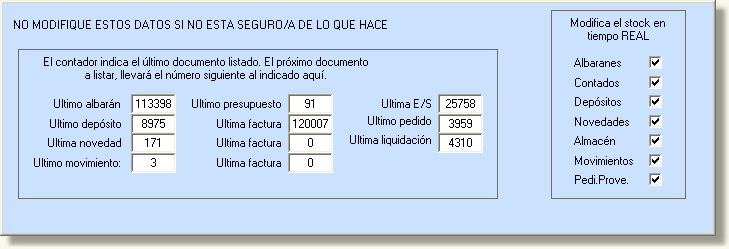
Básicamente se compone de dos partes: Contadores y Control de stock
| • | Contadores.- Son los contadores del número de documento. Cada tipo de documento tiene un contador y algunos como las facturas pueden llegar a tener tres. El contador siempre marca EL ULTIMO DOCUMENTO, por lo tanto el próximo a ser listado, tendrá el número siguiente al marcado aquí. Los contadores no deben cambiarse excepto en rarísimas ocasiones y siempre sabiendo perfectamente lo que se hace. Se corre el riesgo de duplicar número de documentos. Aunque la aplicación controla esta posibilidad es mejor no tentar a la suerte y solamente cambiarlos con sumo cuidado. |
Hay documentos que pueden iniciarse al cambiar de año pero la mayoría no. Se recomienda cambiar a primero de año, solo las facturas puesto que tienen ficheros separados por año. En la próxima versión (9), la mayoría de los ficheros se podrán separar por años y entonces si se pondrán cambiar todos los documentos
| • | Control de stock.- Los stock de los libros se pueden modificar en dos momentos. |
1.- Cuando se hace el documento, al salir del formulario por cualquier sistema. Tiempo Real, SI
2.- Al hacer la integración al final del día. Tiempo Real, NO
Si señalamos la casilla, la modificación se realiza en tiempo REAL, de modo que el stock cambia constantemente a lo largo del día
El tiempo real tiene la gran ventaja de que se puede ver el stock modificado nada mas hacer un albarán, entrada de editor, etc. pero tiene un inconveniente: cualquier alteración en el funcionamiento de la aplicación (corte de corriente, salida incorrecta, bloqueo del ordenador, etc) descoloca el stock. Cuando se trabaja sin tiempo real, el riesgo se reduce a los pocos minutos que dura una integración. La elección de un sistema u otro depende de varios factores, como son:
| • | Si se dispone de servidor dedicado. |
| • | Si se tiene SAI (Sistema de Alimentación Ininterrumpida). |
| • | Fiabilidad de los equipos. |
| • | Necesidad de tener el stock al momento. Por ejemplo, en las editoriales no es tan necesario como en una librería. |
Eurocon.- Son los parámetros necesarios para interactuar con la aplicación de contabilidad de ARG.
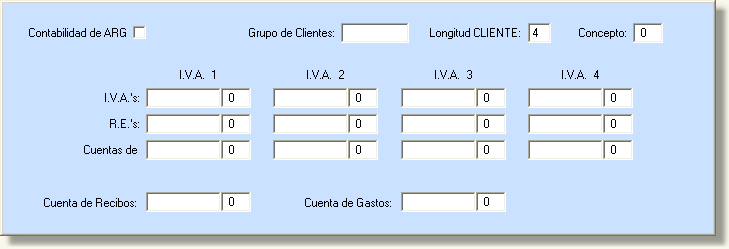
Puesto.- Controla los datos de cada puesto individual.

| • | Número diferenciador.- Se utiliza para poder distinguir unos puestos de otros dentro de una red local. Serán numeros correlativos de 1 a 99. Es igual el número que se ponga pero NO puede hacer dos puestos con el mismo número. |
| • | Impresora Driver.- Con este botón saldrá la clásica selección de impresoras de windows. A partir de aquí será controlada por el Sitema Operativo de Windows. Puede utilizarse una impresora de la red local instalada en otro puesto. |
| • | PDF.- Indicar aquí el driver que creará los ficheros PDF así como la carpeta donde se grabarán. Si ha sido una instalación de acuerdo con ARG, el driver será PDFCreator. |
| • | Impresora PDF.- Con este botón saldrá la clásica selección de impresoras de windows. Elegir NECESARIAMENTE PDFCreator o una impresora generadora de PDF's de acuerdo con ARG. |
| • | Archivo.- Indica donde se grabarán los ficheros PDF que se crean. Es una carpeta temporal solo para este fin. Ha de estar en consonancia con la carpeta que se indica en la instalación del programa PDFCreator. Normalmente será C:\ARG\ARCHIVO. |
Copia de seguridad: La aplicación provee de un sistema cómodo y rápido de hacer copias de seguridad. Aquí veremos unicamente los dos parámetros de esta solapa. Si quiere saber más, vaya al apartado de Copia de seguridad.
| • | Standar.- La opción standar hace una copia rápida del servidor al puesto. No puede asignarse unidad origen ni destino. |
| • | Completa.- Es una opción que permite determinar que ficheros serán los que se copian, de donde y a donde. |
| • | Contingencia.- Es similar a la Completa, pero tiene un control de copia distinto. Se utiliza para mantener un ordenador con una copia completa y actuar a modo de contingencia en caso de que el servidor falle. |
| • | Pregunta.- Indicando esta opción, al hacer la copia pregunta que tipo se quiere hacer. |
| • | Días de aviso.- Indica el periodo utilizado para recordar al usuario que no ha hecho copia. Si se indica cero "0", no lo recordará nunca. |
2 Cara.- Configuración de la doble cara en los documentos.
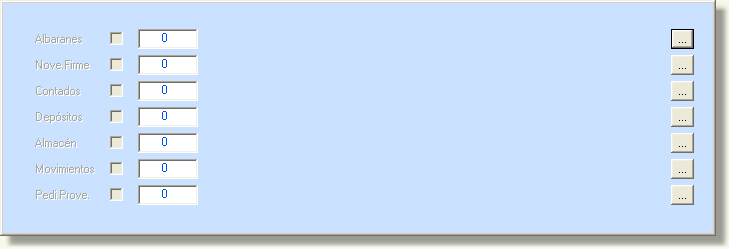
Internet.- Son los parámetros para Internet
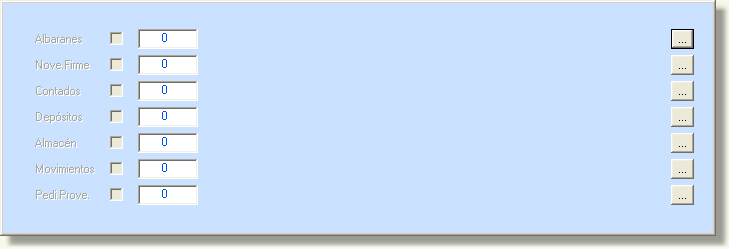
| • | Dirección IP entrante (POP3).- Dejar los valores por defecto o poner los que indique en su momento ARG |
| • | Cuenta.- Indicar la cuenta de correo entrante. Esta cuenta la debe asignar de acuerdo con ARG. Normalmente será sinli.empresa |
| • | Contraseña.- Indicar la contraseña necesaria para entrar en el servidor de correo POP3. (La debe asignar de acuerdo con ARG) |
| • | Destinatario.- Indicar si se quieren mandar e-mail al destinatario correspondiente. Normalmente se marcará. Solamente se desmarcará para hacer pruebas, etc. |
| • | Nosotros.- Se marca si se quiere recibir eco de los mensajes mandados. Normalmente se marcará |
| • | ARG.- Se marca si se quiere enviar una copia a ARG. Se marca al principio con fines de depuración. Cuando todo funcione correctamente se desmarca para no saturar el correo de ARG. |
| • | EMail ARG.- Es la dirección donde mandar el correo a ARG. Normalmente será la indicada por defecto, pero puede cambiarse si lo indica ARG. |
| • | Ventana Informativa.- Señalar si se quiere observar una ventana con indicación del correo que esta saliendo mientras se manda. Es una cuestión subjetiva. El usuario pondrá lo que mas le guste. |
| • | Confirmar cada envío.- Al mandar cada correo se pide al usuario que pulse un botón para darse por enterado del envío. Esto normalmente se pone cuando hay poco tráfico. Cuando hay mucho correo es mejor quitarlo. |
Corte Ingles.- Indica nuestro número de cliente, departamentos, etc. de cada una de las tiendas de El Corte Inglés
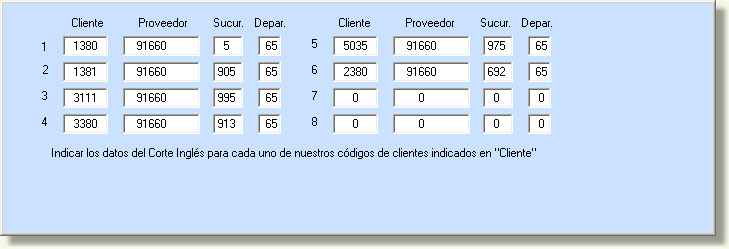
| • | Cliente.- Indicar el código de cliente que damos a cada sucursal. Por este número la aplicación buscar el resto de los datos. Si hay dos con el mismo número, tomará los datos del primero que encuentre. |
| • | Proveedor.- Indicar para cada cliente nuestro, el código de proveedor que nos da El Corte Inglés. Normalmente será siempre el mismo. |
| • | Sucursal.- Indicar la sucursal. |
| • | Departamento.- Indicar el departamento. |
SMS's.- Configuración del Sistema de SMS
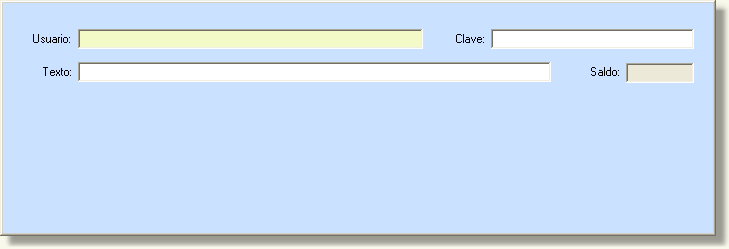
Parámetros.- Configuración de otros parámetros.